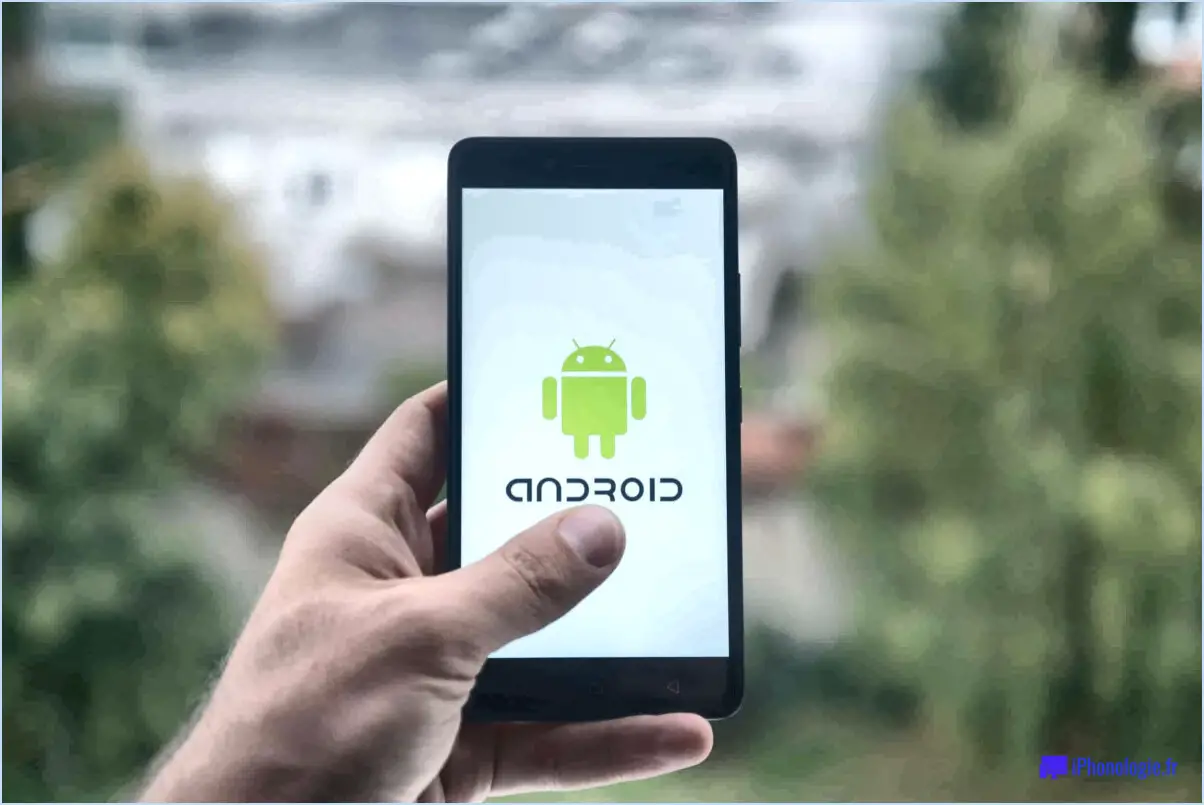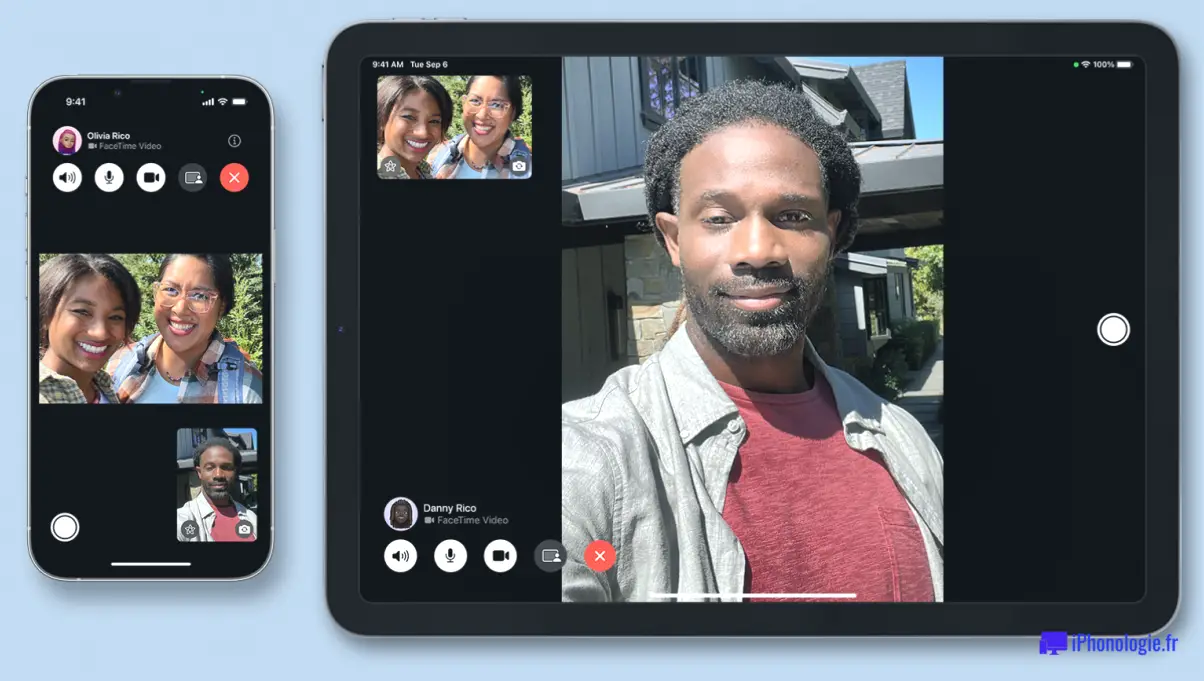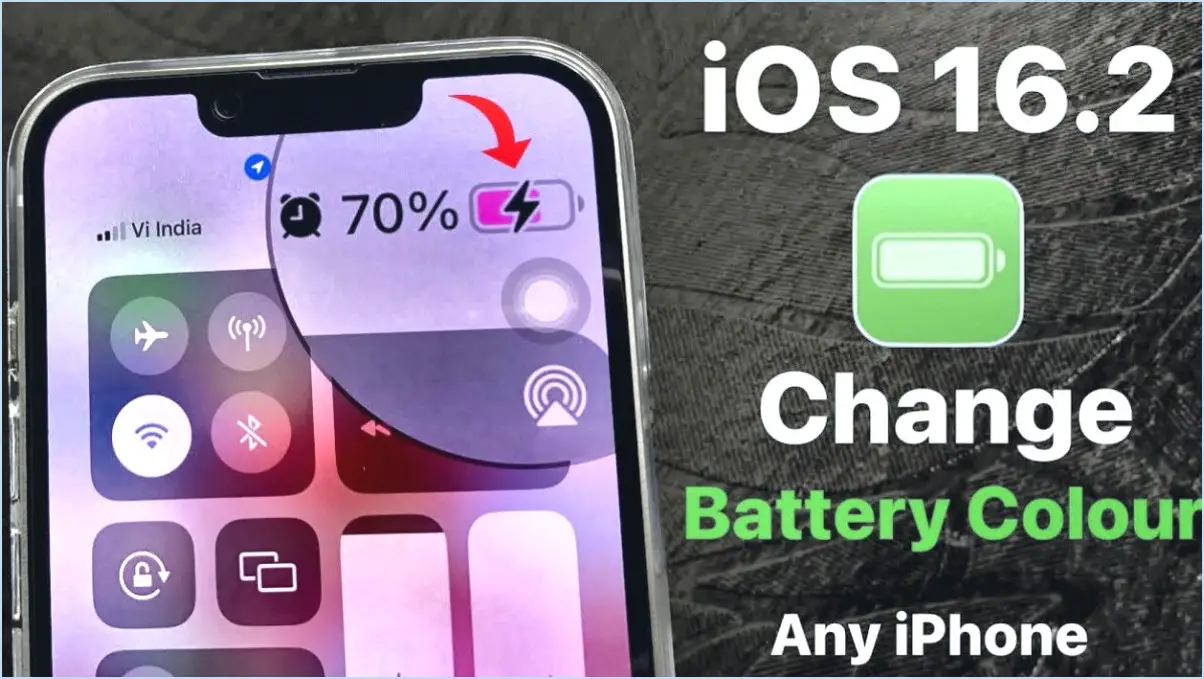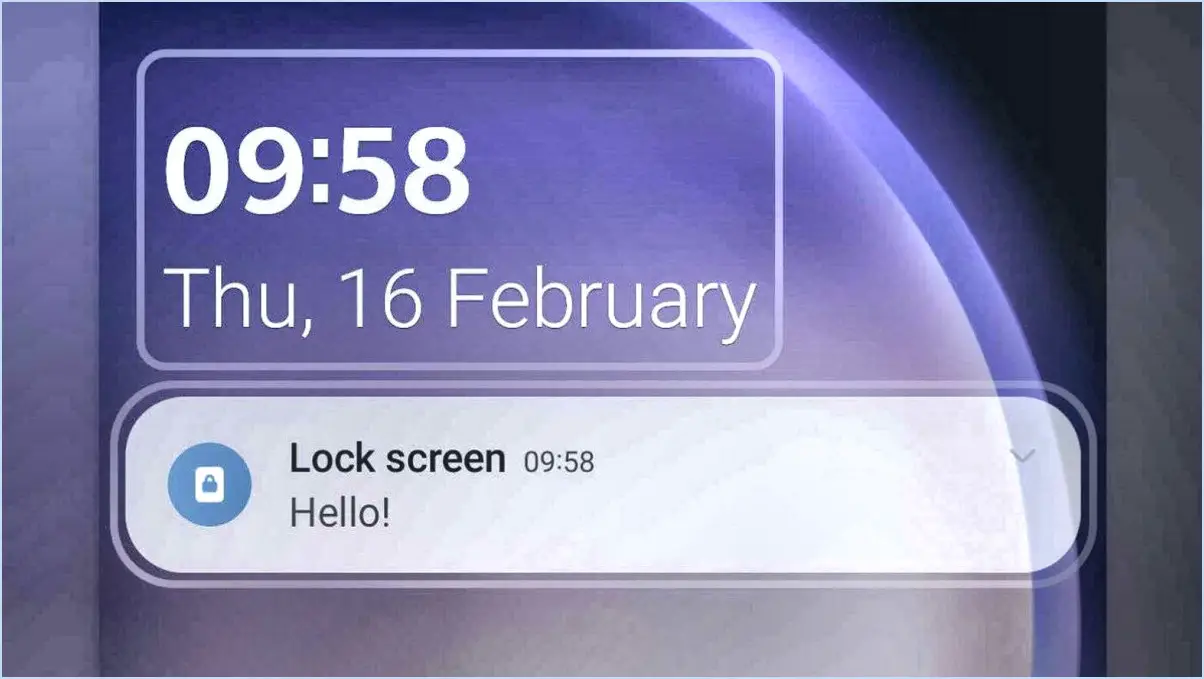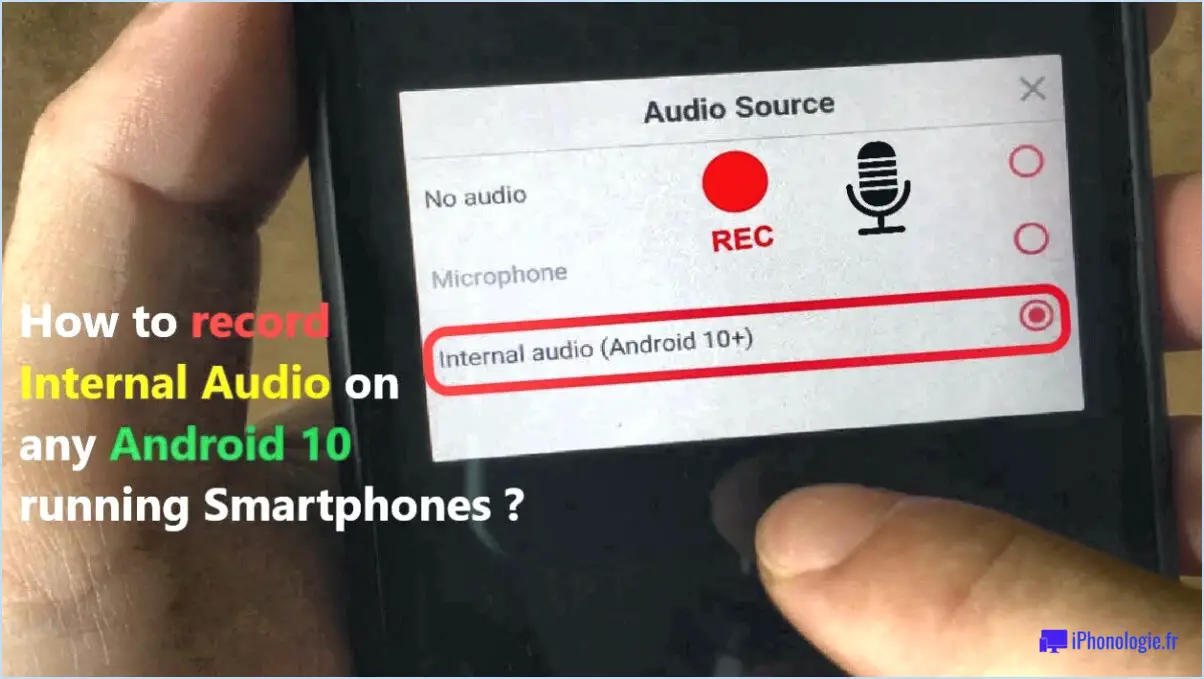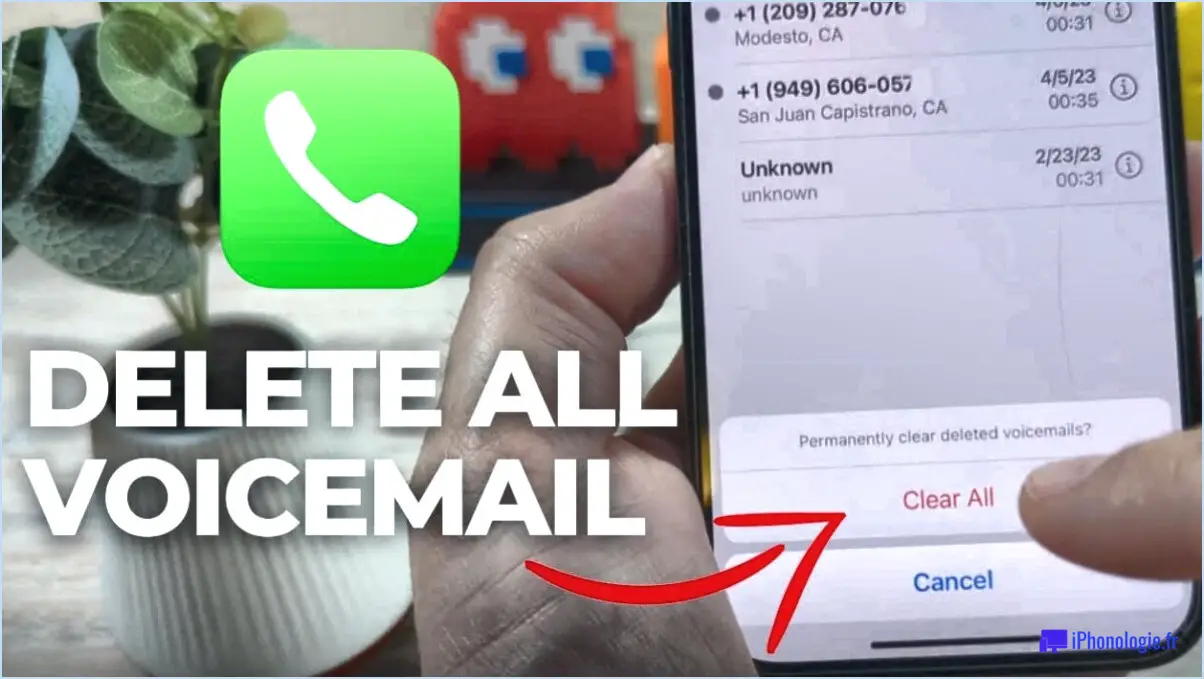Comment poster sur instagram à partir d'un iphone?
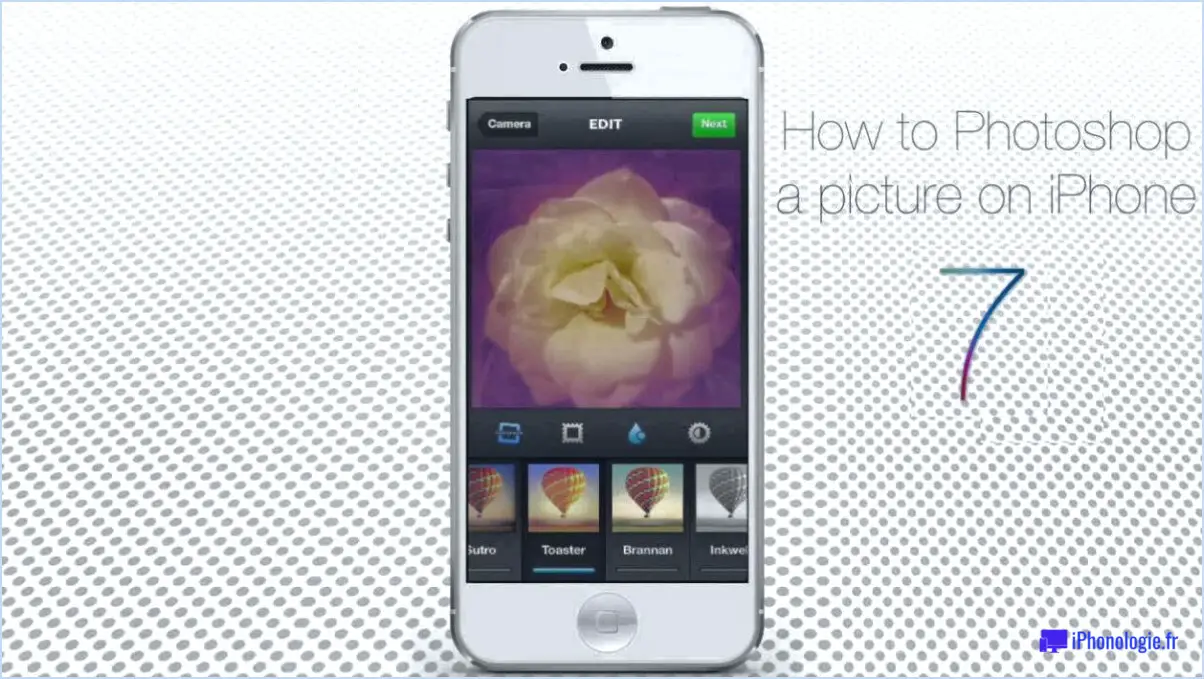
Publier sur Instagram depuis votre iPhone est un processus simple et direct. Voici les étapes à suivre :
- Téléchargez et installez l'application Instagram : Pour poster sur Instagram, vous devez d'abord avoir installé l'application sur votre iPhone. Vous pouvez la télécharger gratuitement sur l'App Store.
- Ouvrez une session : Après avoir installé l'application, lancez-la et connectez-vous à l'aide des informations de votre compte. Si vous n'avez pas encore de compte, vous pouvez en créer un en suivant les instructions à l'écran.
- Prenez une photo ou une vidéo : Pour lancer le processus de publication, appuyez sur l'icône de l'appareil photo en bas de l'écran. L'appareil photo de votre iPhone s'ouvre et vous pouvez prendre une nouvelle photo ou vidéo à publier. Vous pouvez également sélectionner une photo ou une vidéo dans le rouleau d'appareils photo de votre iPhone en appuyant sur l'icône carrée située à gauche de l'icône de l'appareil photo.
- Modifiez votre photo ou vidéo : Une fois que vous avez pris une photo ou que vous en avez sélectionné une dans votre rouleau d'appareils photo, vous pouvez la modifier avant de la publier. Instagram propose une gamme d'outils d'édition, notamment des filtres, des réglages de luminosité et de contraste, et bien plus encore. Pour accéder à ces outils, appuyez sur l'icône de modification en bas de l'écran. Vous pouvez également ajouter une légende et un lieu à votre publication.
- Publiez votre photo ou vidéo : Après avoir modifié votre photo ou votre vidéo, vous êtes prêt à la publier sur Instagram. Pour ce faire, appuyez sur le bouton "Partager" dans le coin supérieur droit de l'écran. Cela téléchargera votre post sur votre compte Instagram, et il sera visible par vos followers et toute personne qui recherche ou clique sur les hashtags pertinents.
- Engagez-vous auprès de votre public : Une fois que vous avez publié votre photo ou votre vidéo, veillez à vous engager avec votre public en répondant aux commentaires et aux messages. Cela vous aidera à construire un suivi solide sur Instagram et à développer votre présence en ligne.
En résumé, publier sur Instagram à partir de votre iPhone est un processus rapide et facile qui implique de télécharger l'application, de se connecter, de prendre ou de sélectionner une photo ou une vidéo, de l'éditer et de la publier sur votre compte. En suivant ces étapes et en vous engageant auprès de votre public, vous pouvez créer un contenu convaincant et développer votre présence sur Instagram.
Comment prendre une photo de moi avec mon iPhone?
Prendre une photo de vous avec votre iPhone est facile ! Tout d'abord, assurez-vous que l'application Appareil photo est ouverte. Ensuite, positionnez l'appareil photo frontal de manière à ce que vous puissiez vous voir sur l'écran. Pour faire la mise au point, appuyez simplement sur l'écran à l'endroit où se trouve votre visage. Une fois la mise au point effectuée, appuyez sur le bouton de l'obturateur en bas de l'écran pour prendre la photo. Si vous souhaitez prendre plusieurs photos, maintenez le bouton de l'obturateur enfoncé pour activer le mode rafale. Vous prendrez alors plusieurs photos en succession rapide, ce qui vous permettra de choisir la meilleure plus tard. Enfin, n'oubliez pas de revoir votre photo après l'avoir prise pour vous assurer qu'elle a été prise comme vous le souhaitiez !
Comment faire un beau post sur Instagram?
Pour faire un beau post sur Instagram, commencez par utiliser des images de haute qualité. Ces images doivent être visuellement attrayantes et capter l'attention de vos followers. Ensuite, utilisez des filtres intéressants et accrocheurs pour améliorer vos images et les faire ressortir. Vous pouvez également ajouter des légendes créatives et des hashtags à vos publications pour augmenter l'engagement et la portée. N'oubliez pas de rester fidèle à votre style personnel et au type de contenu que vous partagez. Grâce à ces conseils, vous serez en mesure de créer des posts époustouflants que vos followers adoreront.
Peut-on ajouter des photos à un post Instagram?
Oui, vous pouvez ajouter des photos à vos posts Instagram. Voici comment procéder :
- Ouvrez l'application Instagram et cliquez sur l'icône "+" en bas de l'écran.
- Choisissez la photo que vous souhaitez télécharger à partir du rouleau d'appareils photo de votre téléphone ou prenez une nouvelle photo dans l'application.
- Modifiez la photo en ajoutant des filtres, en ajustant la luminosité ou en la recadrant.
- Ajoutez une légende à votre photo, en utilisant des hashtags pertinents pour augmenter sa portée.
- Cliquez sur le bouton "Partager" pour publier votre photo.
C'est tout ! Vous pouvez ajouter plusieurs photos à un seul post en les sélectionnant dans votre rouleau d'appareils photo. Gardez à l'esprit qu'Instagram a quelques directives pour la publication de photos, comme ne pas publier d'images qui sont protégées par des droits d'auteur ou qui violent les directives de la communauté.
Comment puis-je ajouter des photos à Instagram après la publication?
Pour ajouter des photos à Instagram après la publication, vous pouvez suivre les étapes suivantes :
- Ouvrez l'appli Instagram et tapez sur les trois lignes dans le coin supérieur gauche.
- Tapez sur "Photos & Vidéos".
- Faites défiler vers le bas jusqu'à l'endroit où vous avez posté la photo et tapez dessus.
- Tapez sur "Ajouter une photo".
- Sélectionnez la photo que vous souhaitez ajouter et tapez sur "Terminé".
Après avoir effectué ces étapes, la nouvelle photo sera ajoutée à votre message et apparaîtra au même endroit que la photo originale. Vous pouvez ajouter plusieurs photos à un message en cliquant sur l'option "Sélectionner plusieurs" au lieu de "Ajouter une photo". Il est important de noter que vous ne pouvez ajouter des photos qu'aux posts Instagram qui n'ont pas été supprimés ou archivés.
Comment poster des photos sur Instagram sans perdre en qualité?
Si vous souhaitez publier des photos sur Instagram sans perdre en qualité, il existe quelques méthodes que vous pouvez utiliser. Tout d'abord, vous pouvez utiliser des applications tierces comme Google Photos ou Dropbox pour enregistrer vos photos dans un format de haute qualité. Une fois sauvegardées, vous pouvez les télécharger directement sur Instagram à partir de là. Vous pouvez également utiliser l'application Instagram pour enregistrer vos photos dans un format de haute qualité avant de les publier. Pour ce faire, accédez à vos paramètres Instagram, sélectionnez "Photos originales" sous l'option "Qualité de téléchargement" et activez l'interrupteur. Ainsi, vos photos conserveront leur qualité d'origine lorsqu'elles seront téléchargées sur la plateforme. En outre, il est important de se rappeler qu'Instagram compresse les images qui sont plus grandes que la taille recommandée de 1080px par 1350px, de sorte que le redimensionnement de vos photos pour les faire tenir dans cette limite peut également aider à maintenir leur qualité.
Comment publier sur Instagram sans que cela apparaisse sur le fil d'actualité?
Si vous souhaitez publier sur Instagram sans que cela n'apparaisse sur votre fil d'actualité, vous avez plusieurs possibilités. Tout d'abord, vous pouvez créer un compte privé et n'approuver que les personnes que vous souhaitez voir vos publications. Cela vous permettra de publier des messages sans qu'ils n'apparaissent dans les fils d'actualité de vos followers. Vous pouvez également utiliser une application tierce telle que Hootsuite pour publier sur Instagram. Avec Hootsuite, vous pouvez programmer vos publications pour qu'elles soient mises en ligne à une heure ultérieure, ce qui vous permet de contrôler le moment où votre contenu est vu.
Comment créer un sondage sur le chat Instagram?
La création d'un sondage sur le chat Instagram est simple. Commencez par ouvrir un nouveau chat et tapez la question du sondage. Ensuite, tapez les réponses et sélectionnez la durée pendant laquelle vous souhaitez que le sondage soit ouvert. Une fois que vous avez terminé, cliquez sur "Créer". Votre sondage sera alors disponible dans la discussion pour que tout le monde puisse voter. C'est un excellent moyen d'impliquer les personnes qui vous suivent et de recueillir leur avis. Bon sondage !
Comment supprimer les cookies sur Instagram sur mon iPhone?
Pour effacer les cookies sur Instagram sur votre iPhone, suivez les étapes suivantes :
- Ouvrez l'appli Instagram et tapez sur les trois lignes en haut à gauche pour ouvrir le menu principal.
- Sous "Paramètres", tapez sur "Confidentialité".
- Sous "Historique", tapez sur "Cookies et autres données web".
- Tapez sur chaque cookie que vous souhaitez supprimer.
- Tapez sur l'icône de la corbeille en bas de l'écran pour supprimer les cookies sélectionnés.
C'est tout ! En suivant ces étapes simples, vous pouvez facilement effacer les cookies sur Instagram sur votre iPhone.
Comment faire un sondage sur Instagram?
Pour réaliser un sondage sur Instagram, créez une story et utilisez des autocollants qui permettent aux utilisateurs de choisir entre deux ou plusieurs options. Voici comment vous pouvez procéder :
- Ouvrez l'appli Instagram et glissez vers la droite pour accéder à l'appareil photo.
- Prenez une photo ou une vidéo, ou choisissez-en une dans votre galerie.
- Appuyez sur l'icône de l'autocollant (le smiley) en haut de l'écran.
- Sélectionnez l'autocollant "Sondage" parmi les options.
- Saisissez votre question et personnalisez les options de réponse.
- Publiez l'article et attendez que les utilisateurs votent.
N'oubliez pas de garder votre sondage simple et clair, et encouragez vos followers à participer en promouvant le sondage dans votre bio Instagram ou en repostant du contenu généré par les utilisateurs.